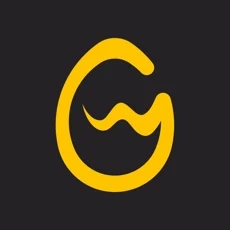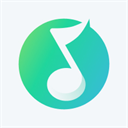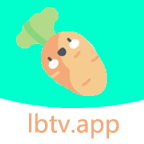C盘用户文件夹位置详解
作者:佚名 来源:未知 时间:2024-11-13
在Windows操作系统中,C盘通常是系统安装和存储关键数据的主要分区。对于许多用户而言,了解文件和文件夹在C盘中的具体位置对于管理个人数据、优化系统性能以及排除故障都至关重要。尤其是“users”文件夹,它包含了用户配置文件、个人文档、图片、音乐、视频等重要信息。本文将从多个维度探讨users在C盘中的位置及其相关内容。
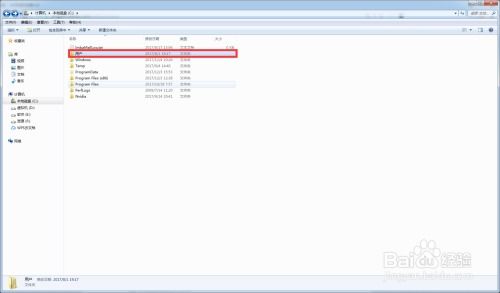
一、Users文件夹的基本位置
在Windows系统中,Users(或用户)文件夹位于C盘的根目录下,路径通常为`C:\Users`。这个文件夹包含了系统上所有用户的配置文件和个人数据。每个用户都有一个以用户名命名的子文件夹,其中存储了该用户的桌面、文档、下载、图片、音乐和视频等文件夹。例如,如果一个用户的用户名是“John”,那么他的个人文件夹路径可能是`C:\Users\John`。
二、Users文件夹的内容
1. 用户配置文件
用户配置文件是Windows系统为每个用户创建的一组设置和数据,包括桌面背景、程序设置、网络连接配置等。这些配置文件存储在用户文件夹下的特定子文件夹中,如AppData(应用程序数据)、Contacts(联系人)、Desktop(桌面)、Documents(文档)、Downloads(下载)、Favorites(收藏夹)、Links(链接)、Music(音乐)、Pictures(图片)、Saved Games(保存的游戏)、Searches(搜索)、Videos(视频)等。
AppData:存储应用程序的配置文件、临时文件和日志。分为Local、LocalLow和Roaming三个子文件夹。
Desktop:存储用户的桌面图标和文件。
Documents:存储用户的文档文件,如Word、Excel、PDF等。
Downloads:存储用户从互联网下载的文件。
Music:存储用户的音乐文件。
Pictures:存储用户的图片文件,如照片、截图等。
Videos:存储用户的视频文件。
2. 公共文件夹
在Users文件夹中,还有一个名为“Public”(公共)的特殊文件夹。这个文件夹用于存储所有用户都可以访问和修改的共享文件。公共文件夹下同样包含Documents、Music、Pictures和Videos等子文件夹,方便用户共享文档、音乐、图片和视频。
三、Users文件夹的重要性
1. 数据管理
Users文件夹是用户数据的集中存储区域。了解这个文件夹的结构和位置有助于用户更有效地管理个人数据。例如,定期清理Downloads文件夹中的无用文件可以释放磁盘空间;将重要文档保存在Documents文件夹中可以提高数据的安全性和可访问性。
2. 系统恢复
在Windows系统出现问题或崩溃时,了解Users文件夹的位置对于数据恢复至关重要。如果系统无法启动,用户可以使用Windows安装介质或恢复驱动器进入恢复环境,然后访问C盘上的Users文件夹以备份个人数据。
3. 权限管理
Users文件夹中的每个用户文件夹都受到严格的权限控制。只有相应的用户才能访问和修改自己的文件夹及其内容。这种权限设置有助于保护用户数据的隐私和安全。
四、如何访问Users文件夹
1. 通过文件资源管理器
在Windows系统中,可以通过文件资源管理器快速访问Users文件夹。打开文件资源管理器后,通常在左侧的导航窗格中可以看到“Users”选项。点击它即可展开并查看所有用户文件夹。
2. 通过命令提示符或PowerShell
用户还可以通过命令提示符(CMD)或PowerShell访问Users文件夹。在CMD或PowerShell中输入`cd /d C:\Users`命令并回车,即可切换到Users文件夹。然后可以使用`dir`命令查看文件夹中的内容和结构。
3. 通过网络位置
在局域网环境中,如果启用了网络共享功能,用户还可以通过网络位置访问其他计算机上的Users文件夹。这需要在共享计算机上设置适当的共享权限和网络访问权限。
五、Users文件夹的常见问题和解决方法
1. 文件夹路径更改
在某些情况下,用户可能需要更改Users文件夹的路径。例如,如果C盘空间不足或用户希望将数据存储在另一个分区上。然而,直接更改Users文件夹的路径可能会导致系统不稳定或数据丢失。因此,建议用户通过Windows的系统设置或第三方工具进行迁移操作,并确保在迁移过程中备份所有重要数据。
2. 文件夹访问权限问题
有时用户可能会遇到无法访问或修改Users文件夹中某些文件的问题。这通常是由于权限设置不当或文件被其他程序占用所致。解决这类问题的方法包括:以管理员身份运行文件资源管理器、检查并修改文件夹的权限设置、关闭占用文件的程序等。
3. 文件夹损坏或丢失
如果Users文件夹或其子文件夹损坏或丢失,可能会导致用户数据丢失或系统无法正常运行。在这种情况下,用户可以尝试使用Windows的系统恢复功能或备份数据恢复功能来恢复文件夹和数据。如果这些方法无效,用户可能需要考虑重新安装操作系统或寻求专业数据恢复服务的帮助。
- 上一篇: 深入了解:什么是气泡音?
- 下一篇: 揭秘传奇幻境迷宫最优走法